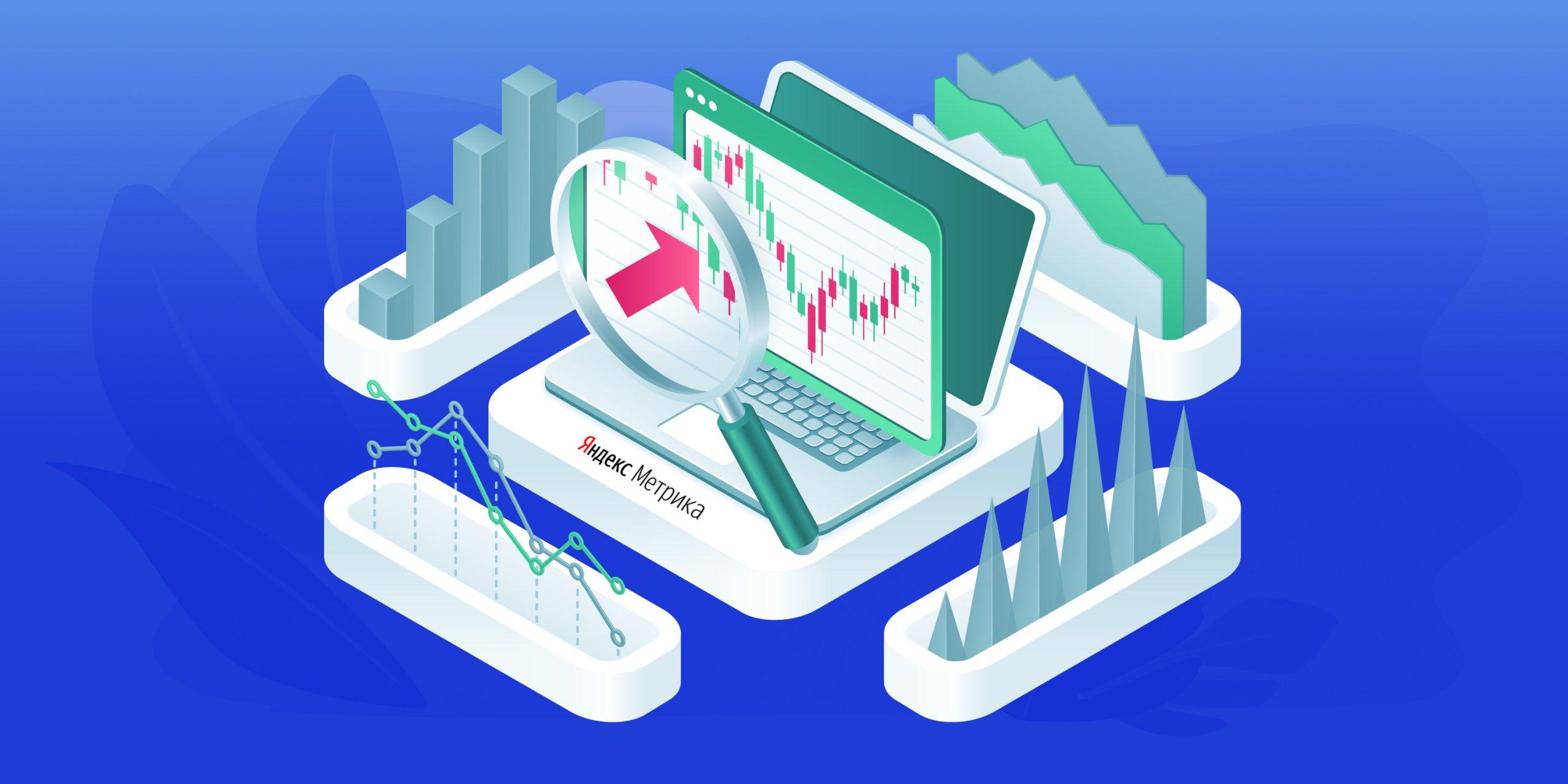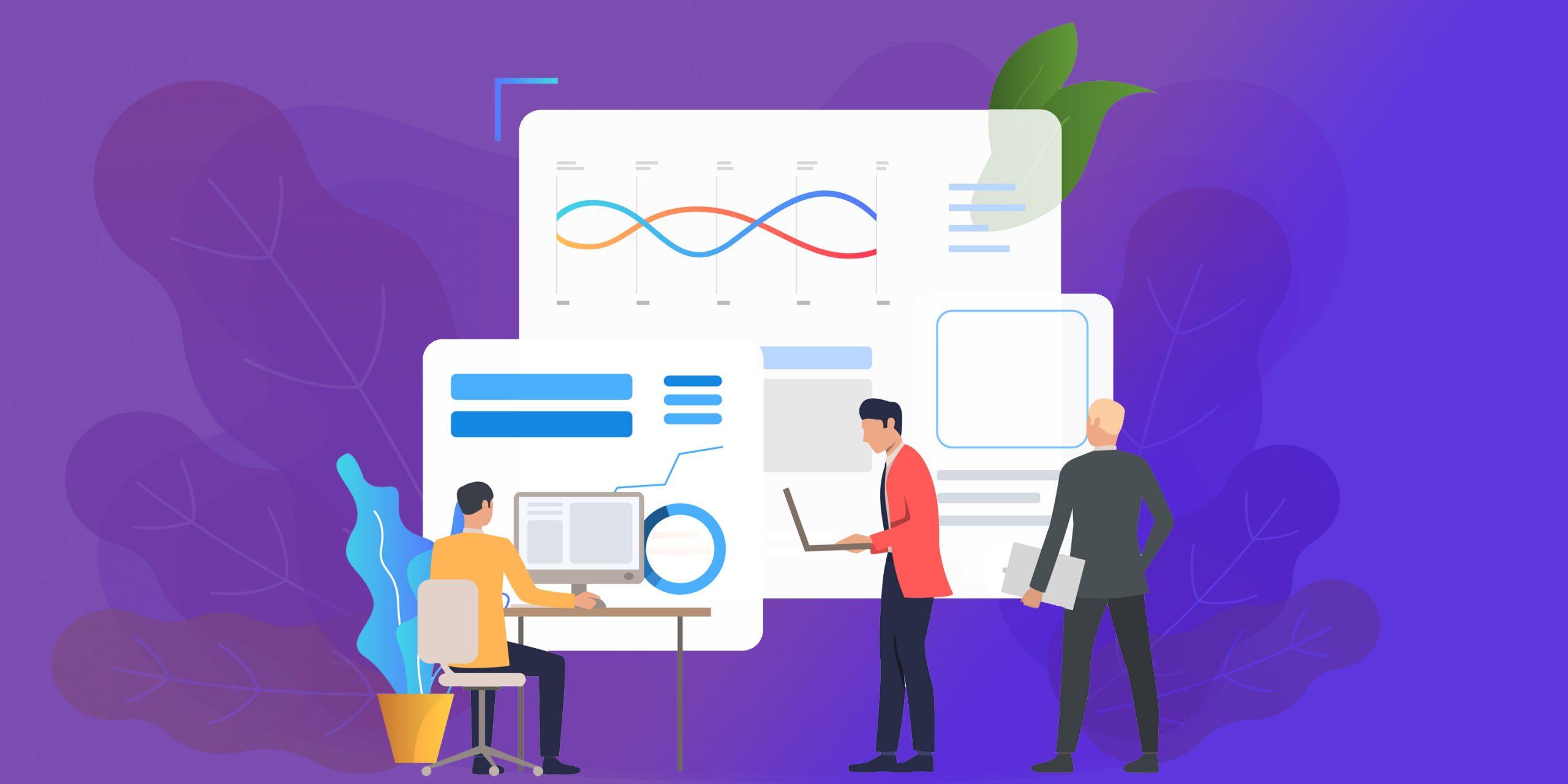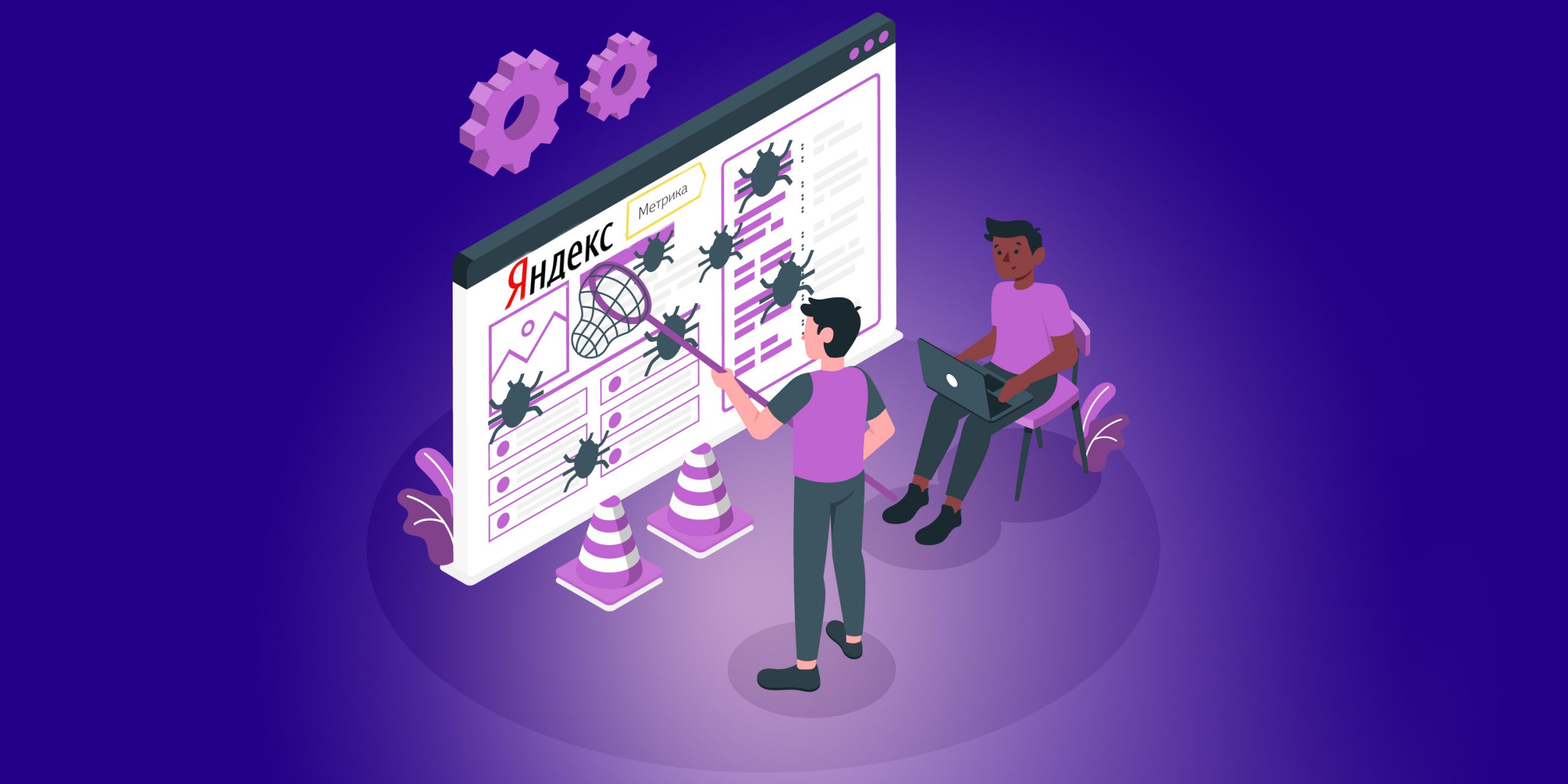Статья обновлена 16.07.2022
Как получить полное представление о своей онлайн-аудитории и стимулировать рост бизнеса — сегодня мы поговорим о Яндекс.Метрике простым языком и научим вас работать с системой.
Зачем вам Яндекс.Метрика
Яндекс.Метрика — созданная Яндексом система аналитики, с помощью которой вы можете мониторить, анализировать и повышать эффективность работы сайта.
Яндекс.Метрика может быть отличным дополнением к вашим отчетам в Google Analytics. Сервис бесплатно предоставляет отчеты о вашей аудитории и о том, как она взаимодействует с вашим сайтом. Вы можете использовать Яндекс.Метрику и Google Analytics вместе или только один инструмент — все зависит от вашего желания.
Но если вы только начинаете работать с проектами или самостоятельно анализируете свой бизнес без привлечения специалиста, мы рекомендуем обратиться только к одному сервису, чтобы тщательно изучить все функции и использовать их по максимуму.
Преимущества Яндекс.Метрики перед Google Analytics:
- Работать с Яндекс.Метрикой легко как профессионалам, так и новичкам благодаря ее простому интерфейсу.
- В отчете Яндекс.Метрики вы можете увидеть, по каким запросам пользователи переходят на страницы, которые получают наибольшее число посетителей.
- Вы можете установить точный показатель отказов в настройках Яндекс.Метрики, в отличие от Google Analytics. Там вам придется извернуться, например, добавить специальную строчку в код или использовать диспетчер тэгов Google.
- В Яндекс.Метрике есть специальная функция Вебвизор, которая позволяет в формате видео проследить за курсом мыши каждого посетителя сайта, понаблюдать за его действиями и переходами с одной страницы на другую, определить, сколько времени он провел в определенном разделе сайта.
- Яндекс — самая крупная поисковая система рунета, которая произвела Яндекс.Метрику. Вы можете взаимодействовать с другими сервисами Яндекса, например, Яндекс.Директом, чтобы повысить эффективность вашей маркетинговой активности и увеличить прибыль бизнеса.
Начало работы с Яндекс.Метрикой
1. Создайте счетчик в Яндекс.Метрике.
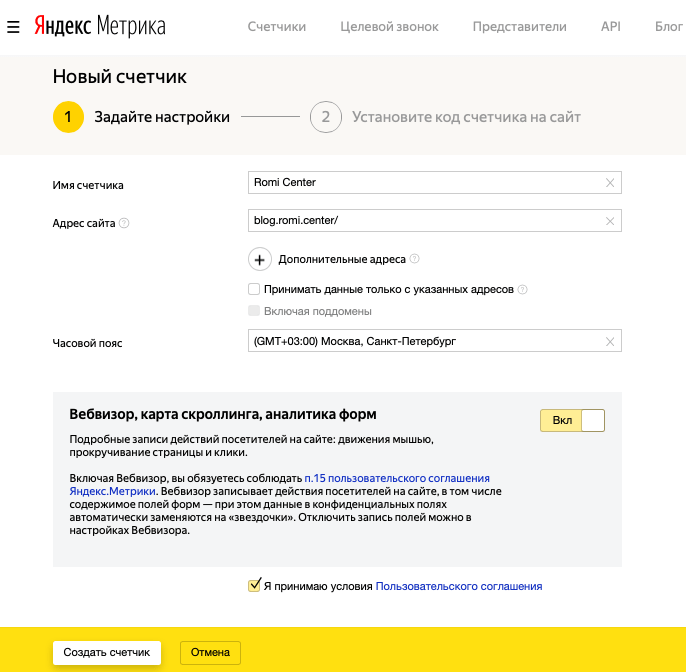
Чтобы начать отслеживать сайт в Яндекс.Метрике, вам нужно добавить счетчик. После создания учетной записи в Яндекс.Паспорте, вам необходимо перейти на сайт Яндекс.Метрики и добавить новый счетчик.
Вам нужно будет присвоить счетчику имя, ввести URL-адрес веб-сайта, выбрать часовой пояс, принять условия Пользовательского соглашения и нажать «Создать счетчик».
Вы получите код отслеживания Яндекс.Метрики. Он будет выглядеть примерно так:
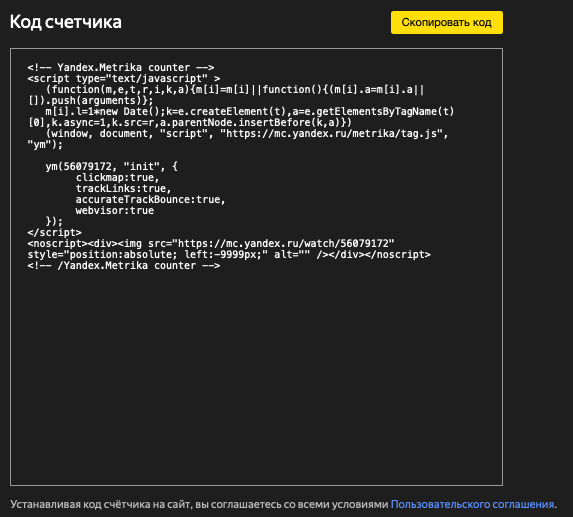
2. Добавьте код на сайт
Итак, вы переходите на следующую вкладку, где отображается ваш код и дается описание способов его установки:
1) через HTML-код вашего сайта
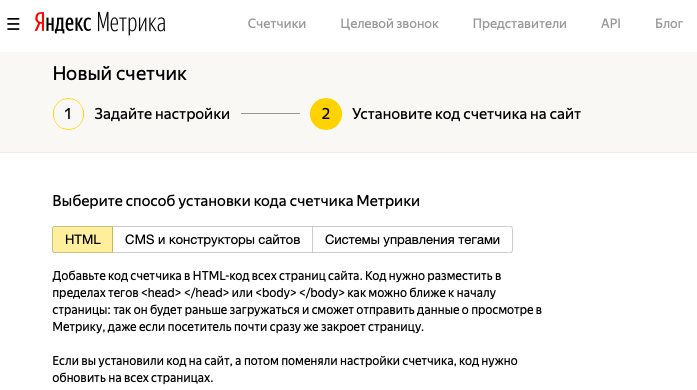
2) с помощью CMS и конструкторов сайтов
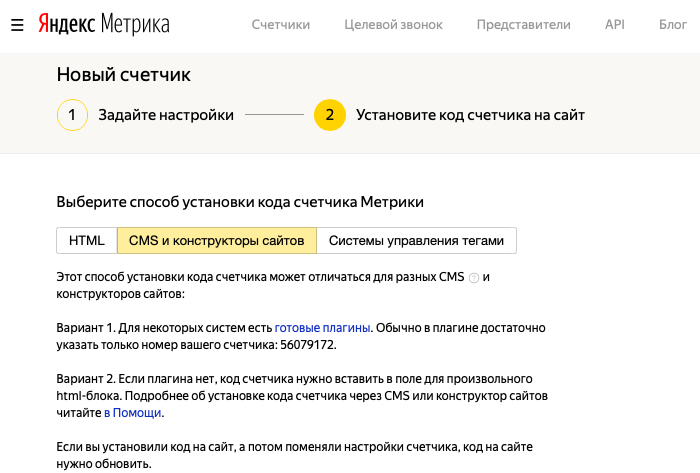
3) через систему управления тэгами — например, Google Tag Manager.
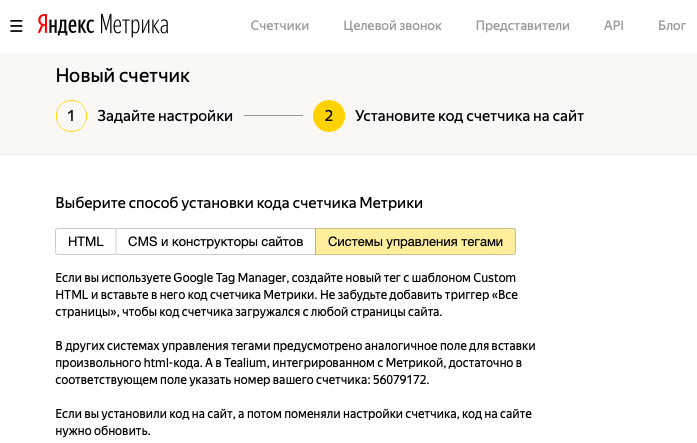
Копируйте код счетчика в буфер и добавьте его в HTML-код вашего сайта.
Далее вы видите опцию «Электронная коммерция», включив которую сможете собирать и анализировать данные о взаимодействии пользователей с товарами. Это отчеты по заказам, содержимым заказов, популярным категориям, брендам и товарам, протоколам, товарам в корзине и заказанным товарам.
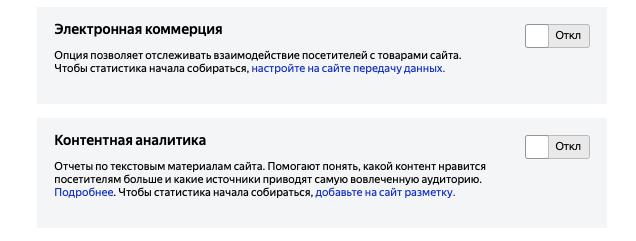
Выбрав «Контентную аналитику» ниже, вы получите данные об активности аудитории в целом, популярности материалов и рубрик, а также источниках трафика на сайт.
Разверните вкладку «Дополнительные настройки». Выберите валюту, тайм-аут визита — от 30 до 360 минут, и опцию «Асинхронный код», чтобы отключить возможное влияние кода счетчика на скорость загрузки и блокировку сайта.
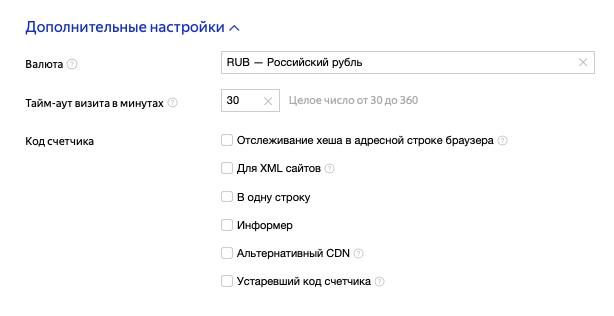
По умолчанию в тайм-ауте визита стоит 30 минут. Это значит, что если посетитель сайта бездействует в течение 30 минут, то визит автоматически завершается. Дальнейшие действия пользователя (после 30 минут) засчитываются в новый визит.
Можно установить другое время.
Если вы хотите сделать доступными ваши данные по просмотрам, визитам и посетителям сайта, вы можете выбрать пункт «Информер». Ниже открываются настройки опции и предпросмотр.
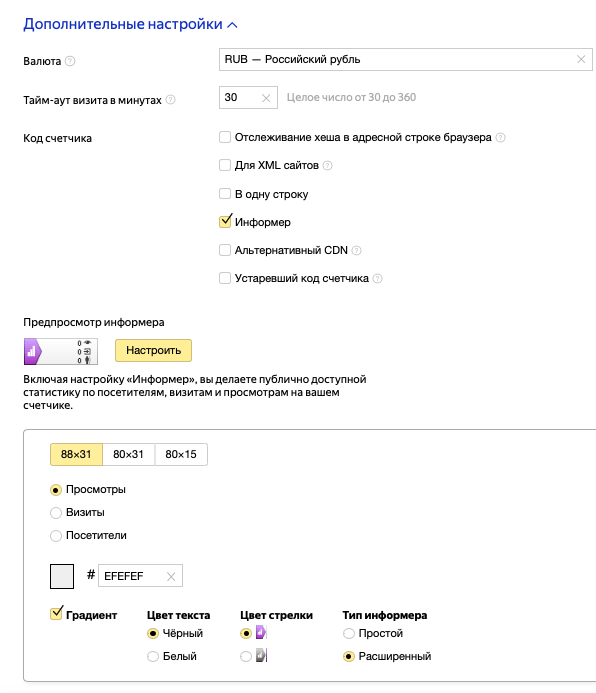
Кликните «Начать пользоваться» и переходите на общую страницу со Счетчиками. Далее «Настройки», как показано на скрине:

Перейдите во вкладку с настройками «Вебвизора» и укажите новую версию 2.0. Также можете оставить по умолчанию опцию записей всех полей.
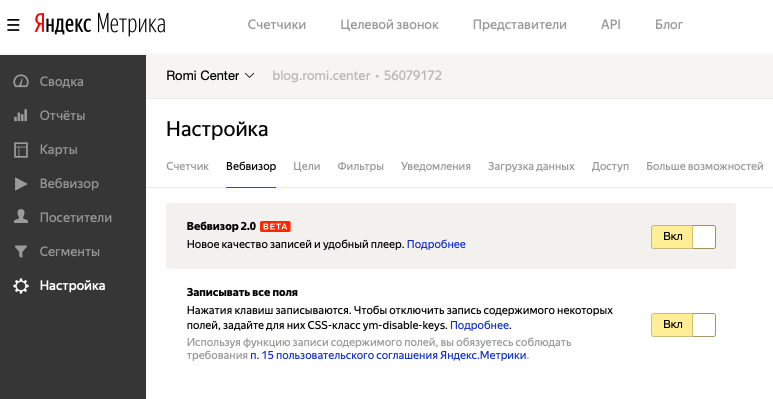
3. Установите цели для своего сайта.
Создаем цели. Это определенные действия пользователей, которые вам нужны как владельцу сайта. Например, переходы на сайт, оплаты заказов, просмотры страницы с акцией, регистрации и так далее.
Как только пользователь перешел на сайт, система Яндекс.Метрики начинает отслеживать его поведение и считает достигнутые цели.
Таким образом, статистика фиксирует данные по таким метрикам, как:
- Целевой визит: выполнение целевого действия за время своего визита на сайте.
- Целевое действие: выполнение определенного действия, заданного в качестве цели.
- Целевой посетитель: человек, который выполнил цель на сайте.
- Конверсия: отношение всех целевых визитов к количеству визитов.
Вы можете установить в качестве цели:
- количество просмотров;
- посещение страниц;
- JavaScript-событие;
- составную цель.
Установим для примера цель «Заказать онлайн». Кликните «Добавить цель». В открывшемся окошке введите название цели, выберите нужный тип условия для данной цели — «JavaScript-событие». Придумайте идентификатор цели, например, «Zakazonline».
Для идентификатора используются только латинские буквы, цифры и нижний пробел.
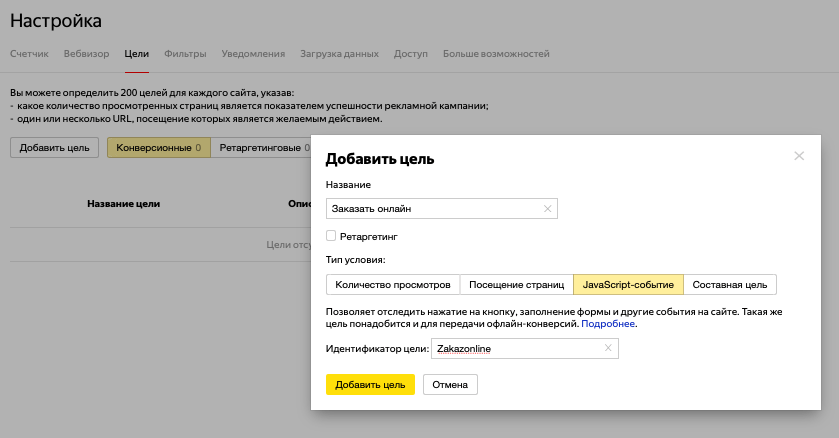
Нажмите «Добавить цель». После этого вам необходимо добавить идентификатор в HTML-код страницы на вашем сайте. Найдите код кнопки и скорректируйте его в соответствии с идентификатором цели.
4. Добавьте фильтры к счетчикам
Переходите во вкладку «Фильтры». Данная опция устанавливается для того, чтобы сделать аналитику более точной и объективной. Здесь вы можете отключить счет ваших посещений сайта или сотрудников вашей компании, так как это может повлиять на показатели.
Чтобы исключить ваши посещения, установите соответствующую галочку:
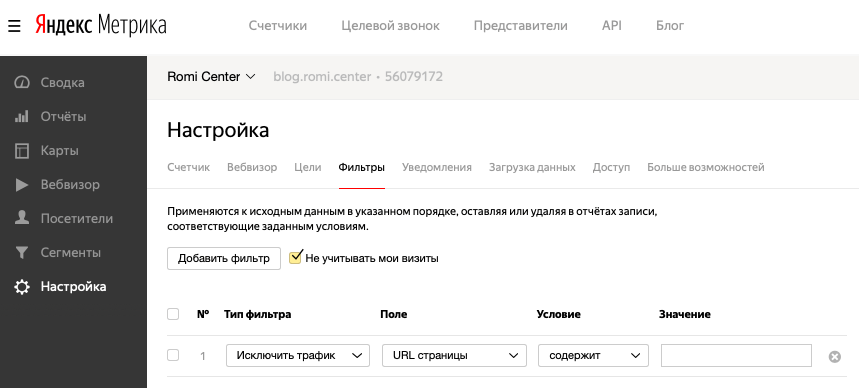
Для ваших сотрудников — сделайте фильтр по IP:

Сводка
Слева в интерфейсе Яндекс.Метрики вы можете увидеть меню, которое дает доступ к настройкам, отчетам, картам, Вебвизору, сегментам и другим функциям.
Выберите «Сводку» в меню. Здесь отображаются все данные эффективности вашего сайта:
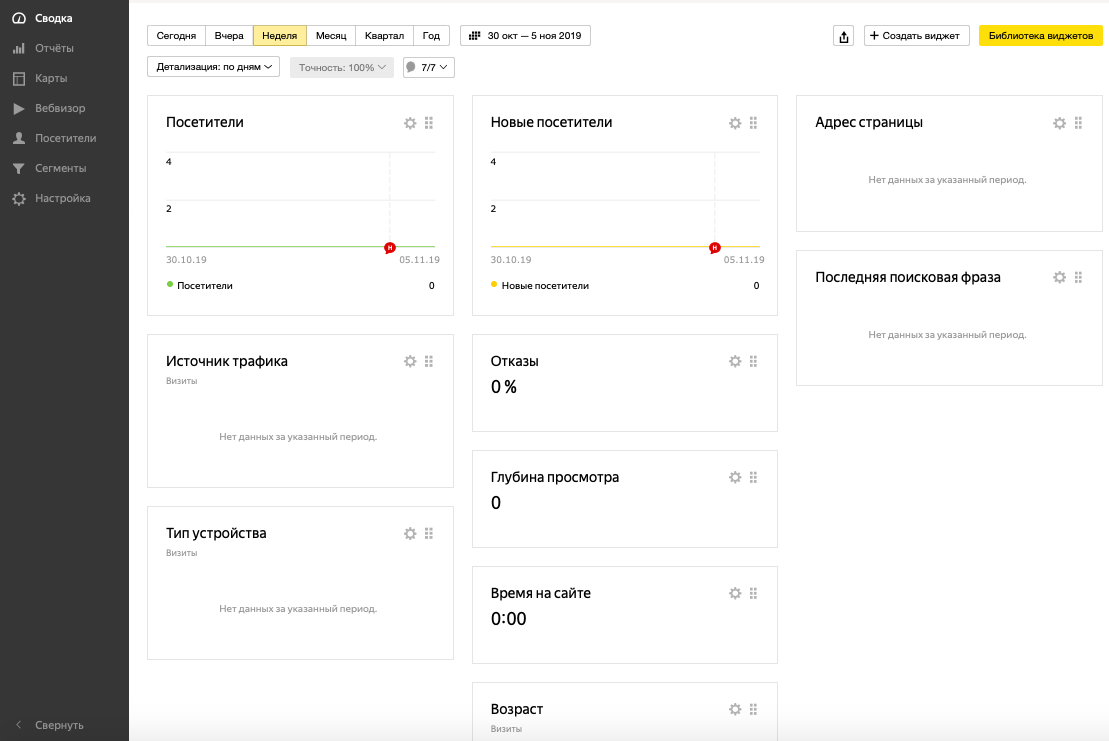
Вы можете увидеть сводку за определенный день или период времени, установить детализацию — по дням, часам или каждые 10 минут, выбрать стандартные виджеты из Библиотеки виджетов и настроить новые.
Стандартные виджеты находятся в Библиотеке в правом верхнем углу.

Выбираете категорию, например, «Популярное содержимое», затем виджет «Популярные страницы» и кликните «Добавить виджет».
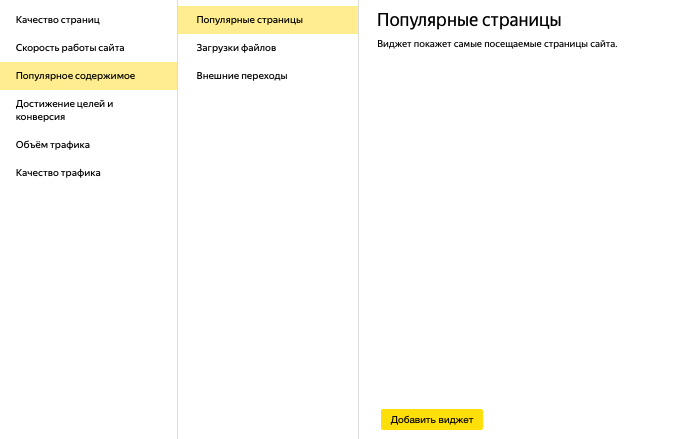
Для того, чтобы настроить новый виджет, кликните на «Создать виджет» рядом с Библиотекой. Покажем на примере круговой диаграммы.

В открывшемся окошке введите название виджета, укажите статистику, цель, метрику и группировку.
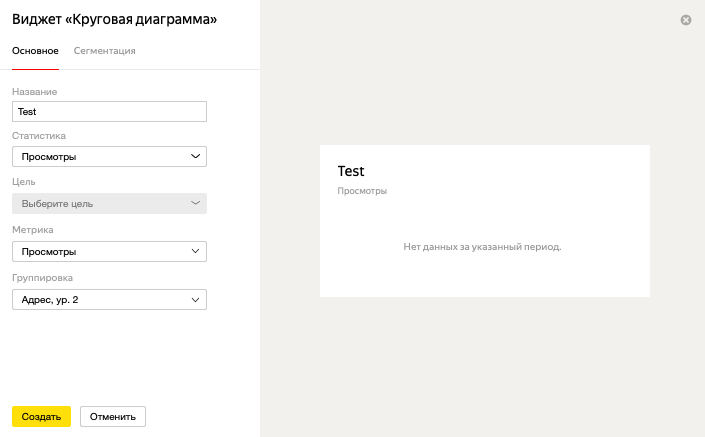
Далее в разделе «Сегментация» вы можете выбрать, по какому принципу будут объединяться в группы посетители вашего сайта.
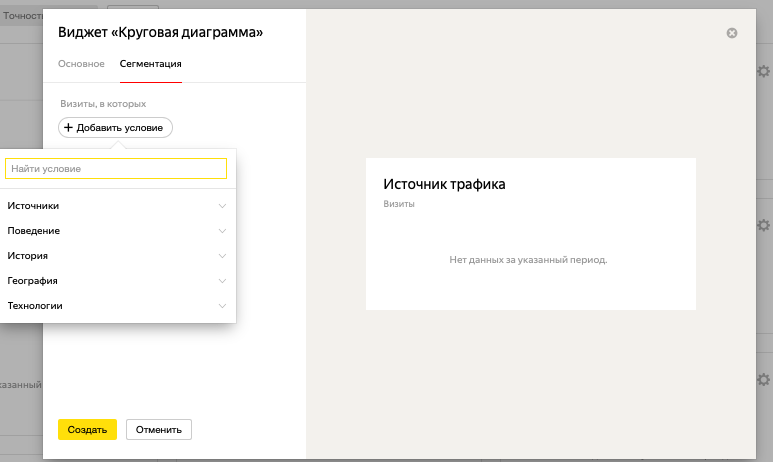
После всех настроек не забудьте нажать «Создать». Сохраненные настройки будут включены через 10 минут.
Таким образом, вы можете установить виджет на определенную кнопку на вашем сайте, например, «Обратный звонок». Система будет собирать всю информацию о кликах на кнопку и отправлять в «Отчеты».
Отчеты
Переходим к изучению Отчетов. В меню слева найдите соответствующий раздел.
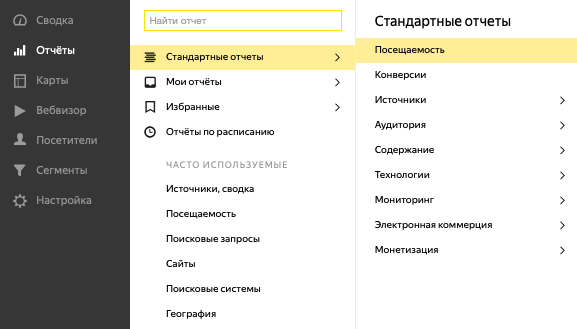
Система предлагает стандартные отчеты с заранее установленными показателями и измерениями. Кроме того, вы можете создавать свои собственные отчеты.
Посещаемость: первый стандартный отчет
Визуально любой отчет состоит из трех блоков: панели управления, графика и таблицы с данными.
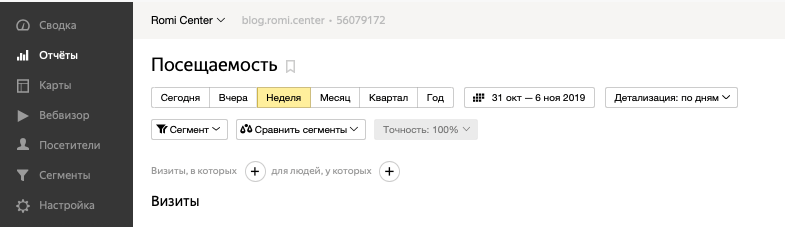
Отчет по посещаемости позволяет увидеть статистику визитов на ваш сайт в определенный период времени. Здесь вы можете задать стандартные сегменты, предложенные системой, и посмотреть данные по новым посетителям, вернувшимся посетителям, поисковому и рекламному трафику и так далее. Также вы можете создать свои сегменты через функцию «Сегментировать». Предположим, вам нужно собрать девушек от 24 до 35 лет, проживающих в Санкт-Петербурге. Выбранные сегменты можно сравнивать друг с другом или с предыдущим временным периодом.
Отчет можно экспортировать в форматах: .csv, .xlsx, .pdf.

Отчет по «Конверсиям»
Для того, чтобы собрать данные по конверсиям, необходимо установить цели. Мы показали это выше на примере цели «Заказать онлайн».
Отчет «Источники»
Этот раздел поможет вам понять, откуда идет трафик, как он ведет себя на сайте, из какого региона посетители вашего сайта, их пол и возраст.
Система Яндекс.Метрики позволяет мониторить и анализировать трафик из нескольких источников: сайтов, поисковых и рекламных систем, соцсетей и так далее.
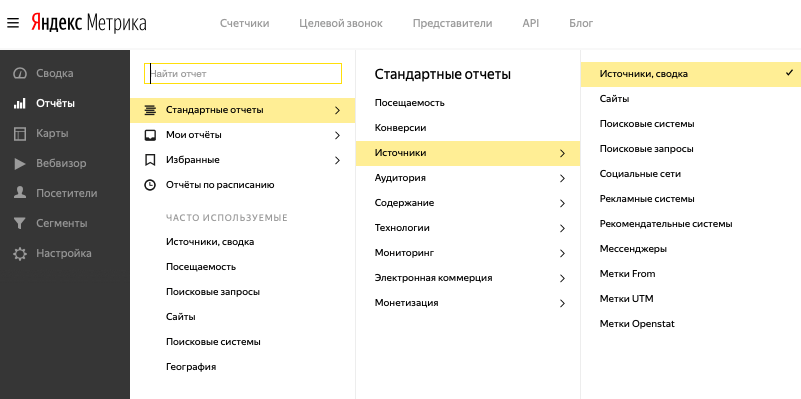
Посмотрим на сводку всех источников — перейдите на «Источники, сводка».
Здесь вы можете посмотреть данные за определенный период времени, установить детализацию, сегменты и сравнить их. В отчете доступен выбор атрибуции, которая помогает точнее установить источник конверсии.
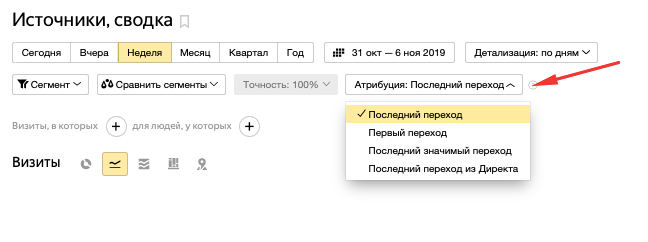
Допустим, пользователь перешел с рекламного объявления к вам на сайт, провел какое-то время там, его заинтересовали некоторые товары, но он их не купил, сохранив сайт в закладках. На следующий день пользователь снова зашел на сайт, посмотрел, не купил, закрыл сайт. Через несколько дней пользователь ввел в поисковике интересующий его товар, увидел ваш сайт, открыл и в результате купил то, что хотел.
Еще один пример — человек перешел по ссылке из Инстаграма, затем закрыл сайт. Искал в поисковике, наткнулся на ваш сайт, перешел и совершил покупку.
В обоих этих примерах источником конверсии, точно так же, как и первые источники, будут считаться разные каналы. Для того, что вы могли это отследить, необходимо использовать атрибуцию. Атрибуция показывает ценность того или иного источника по сравнению с другими. Это позволит вам в дальнейшем правильно распределить бюджет на каналы, повысить эффективность и увеличить конверсию.
Использовав функцию «Группировки», которая находится внизу страницы, вы можете сегментировать визиты по источнику трафика, демографическим параметрам, истории визита, устройству и поведению.
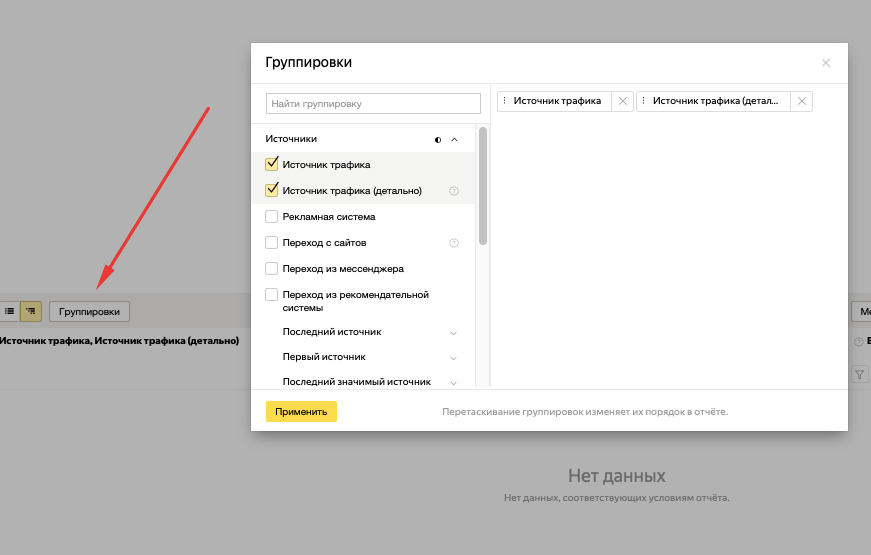
Кроме того, вы можете добавлять необходимые метрики, которые будут отображаться в статистике. Для этого кликните на опцию «Метрики» в нижнем левом углу.
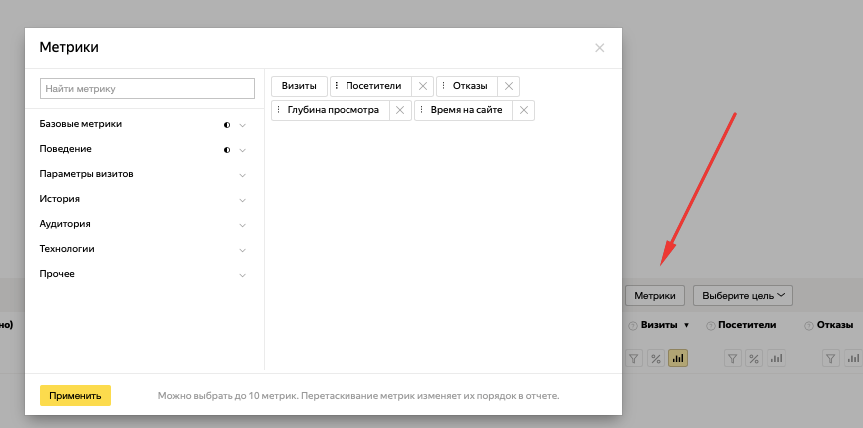
Рядом с «Метриками» — опция «Выбрать цель», с помощью которой вы можете отредактировать вашу статистику по заданным целям.
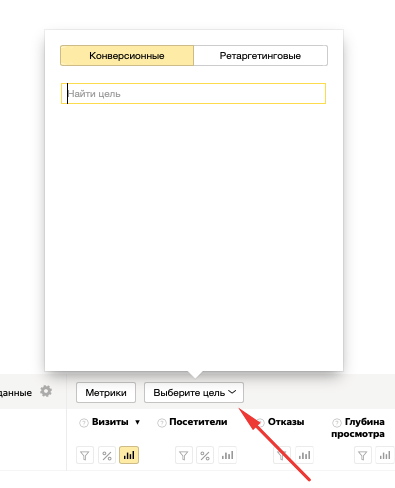
Отчет «Аудитория»
В отчете вы увидите несколько параметров аудитории:
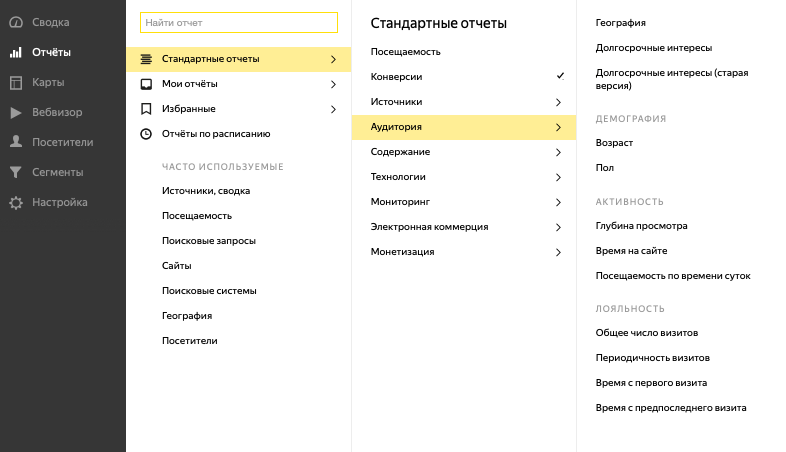
- География — показывает местоположение аудитории по странам, регионам и городам.
- Долгосрочные интересы — популярные тематики среди посетителей вашего сайта.
Эти данные можно использовать для контента вашего сайта, чтобы сделать его более привлекательным для аудитории. - Возраст — отображает возраст посетителей.
- Пол — отображает пол аудитории.
- Активность — раздел отчета, который включает такие параметры, как глубину просмотра, время на сайте и посещаемость по времени суток.
- Лояльность — раздел отчета, в который входят: общее число визитов, периодичность визитов, время с первого визита, время с последнего визита.
Отчет «Содержание»
Показывает статистику взаимодействия посетителей с контентом сайта таким, как страницы входа и выхода, трафик с внешних ссылок, загрузки файлов, заказы посетителей и их стоимость, а также пользовательские параметры посещений.
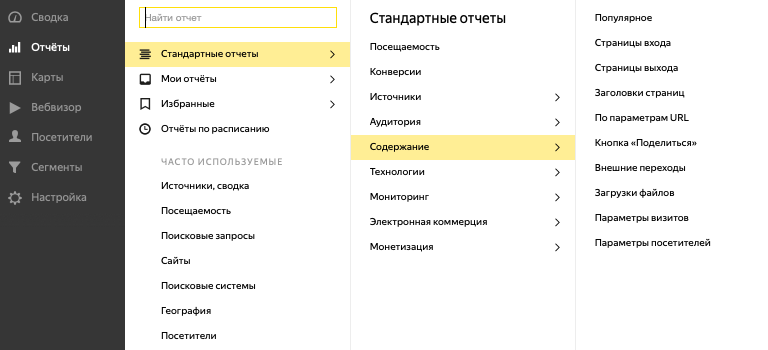
Важно анализировать данные по «Внешним переходам» и «Загрузкам файлов». Здесь вы увидите другие сайты, которые интересны вашим посетителям, и файлы, которые они загружают в интернет.
Отчет «Технологии»
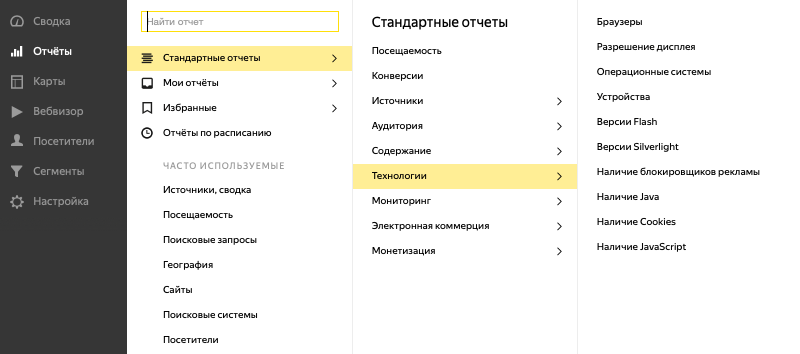
Эта категория отчетов предоставляет статистику по браузерам, операционным системам, разрешению дисплея, устройствам, Java, Silverlight и Flash и другим технологиям, с которыми взаимодействуют посетители вашего сайта.
Система также предоставляет данные о производителях смартфонов и планшетов.
Отчет «Мониторинг»
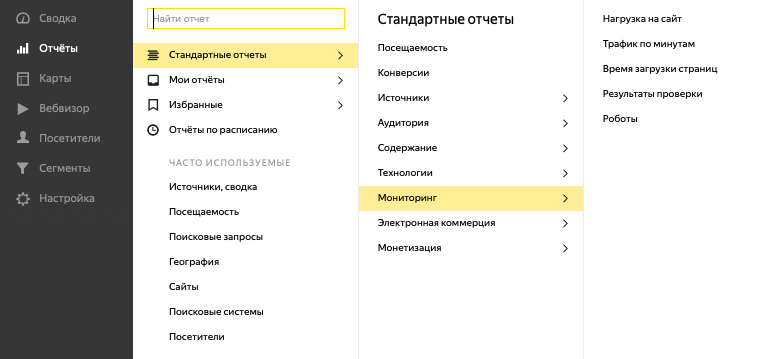
Яндекс.Метрика следит за технической работой вашего сайта и предоставляет следующую информацию:
- Нагрузка на сайт — максимум запросов на сайт в секунду и максимальное количество посетителей онлайн.
- Трафик по минутам — сколько всего просмотров и просмотров в минуту.
- Время загрузки страниц. Статистика отображает очень важные метрики:

- Результате проверки доступности сайта.
- Посещении сайта роботами.
Настройка собственного отчета
Яндекс.Метрика позволяет создавать свои отчеты со всеми доступными статистиками, фильтрами и сегментами на выбор. Перейдите в «Мои отчеты», кликните «Новый отчет».
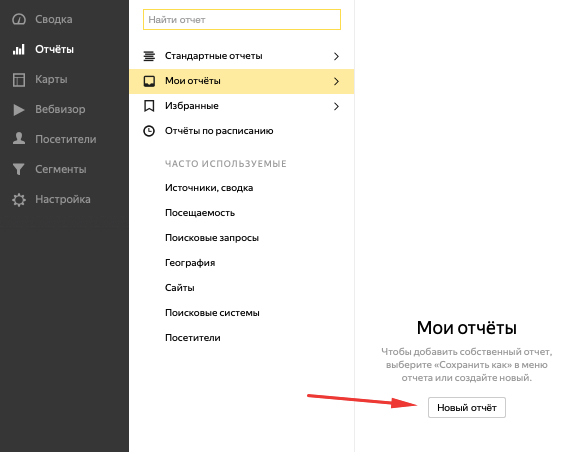
Используйте опцию «Группировка». Для примера возьмите параметры: Социальные сети, Пол, Возраст и Город. Тогда вы будете видеть в своей статистике мужскую и женскую аудиторию, которая переходит на ваш сайт из соцсетей, а также возраст и город посетителей. Нажмите кнопку «Применить».
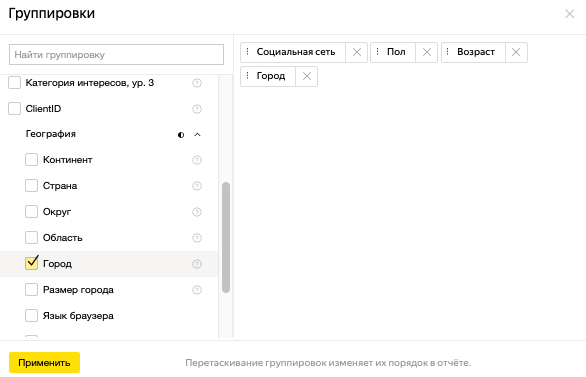
Настройка функции «Вебвизор»
Все, кто создает и управляет веб-сайтами, с помощью аналитических инструментов может получить данные о показах, кликах, ссылках, времени одного сеанса, просмотрах страниц и так далее.
Но иногда трудно сказать, как пользователи на самом деле взаимодействуют с сайтом. На что они смотрят на странице? Как перемещается курсор их мыши? Что они выделяют, пока читают? Где они останавливают свое внимание на странице?
Яндекс.Метрика предлагает функцию «Вебвизор», которая поможет ответить на эти вопросы. «Вебвизор» — это бесплатный инструмент, который позволяет практически в режиме реального времени видеть, что пользователи делают на вашем сайте. Покажем, как его настроить.
Перед установкой проверьте, чтобы функция «Вебвизора» была включена в настройках (см. Начало работы с Яндекс.Метрикой). Если вы пропустили этот пункт, то вернитесь к нему, включите опцию и сохраните изменения. Вы получите обновленный код счетчика, который необходимо установить на ваш сайт.
- В левом меню выберите «Вебвизор».
- В пункте «Запись содержимого страниц» кликните на опцию «Из браузера».
- Укажите значение «regexp:.*» в «Списке страниц для сохранения».
- Нажмите «Сохранить».
Для того, чтобы эффективно использовать функционал «Вебвизора» мы рекомендуем вам обратить внимание на следующие моменты:
- как посетители читают текст — возможно, они выделяют предложения или водят курсом;
- смотрят ли они картинки;
- досматривают ли видео на сайте до конца;
- легко ли пользователям ориентироваться на сайте, быстро ли они находят то, что им нужно;
- открываются ли правильно формы заявки при загрузке на разных устройствах;
- как пользователи добавляют товары в корзину и оплачивают заказ;
- есть ли проблемы с юзабилити сайта, и на каком моменте случаются отказы.
Мониторинг и анализ посещений ваших посетителей через «Вебвизор» может привести к тому, что вы измените форму заявки, удалите ненужные поля, поменяете местами и сгруппируете разделы сайтов для упрощения навигации, удалите баги в виде всплывающих окон и не кликабельных кнопок и т.д.
Настройка функции «Карты»
Инструмент для анализа поведения пользователей на сайте «Карты» в Яндекс.Метрике включает в себя несколько видов:
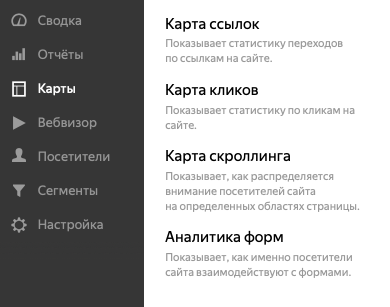
- Карта ссылок — предоставляет данные о кликах кликам по ссылкам на вашем сайте.
В зависимости от популярности ссылки на карте выделяются разными цветами. Теплые и яркие цвета используются для представления популярных ссылок на тепловой карте, а холодные и бледные цвета указывают на непопулярные ссылки. Если навести курсор мыши на ссылку, вы увидите количество кликов по ссылке и процент из общего числа кликов на данной странице.
- Карта кликов — показывает основные пути навигации пользователей на вашем сайте в виде графика.
- Карта скроллинга — инструмент, который показывает, как внимание пользователей распределяется между областями страницы. Используя карту скроллинга, можно узнать, как пользователи длинных сайтов видят разные элементы страницы. Эта информация поможет вам выбрать оптимальную длину страницы и выработать стратегию правильного размещения информации.
- Аналитика форм — отличный инструмент для компаний, которые собирают данные о конверсиях через формы заказов или контактные формы. Это помогает понять, как именно пользователи сайта взаимодействуют с вашими формами.
Инструмент предоставляет информацию о количестве просмотров страницы, содержащей форму, количество взаимодействий с формой, данные об отправленных формах, а также видеозаписи, фиксирующие поведение людей в процессе заполнения формы.
Для тех маркетологов, которые не уверены, что их форма слишком длинная, это отличный инструмент для определения того, какие поля отталкивают посетителей от заполнения.
Целевой звонок
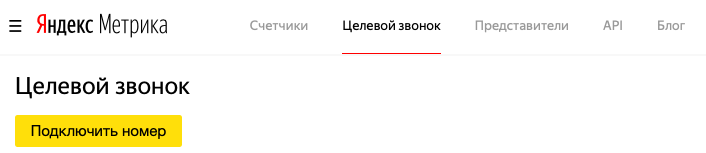
Насколько успешно проходит ваша рекламная кампания, поможет определить «Целевой звонок». Основной показатель этого инструмента Метрики — количество звонков от потенциальных покупателей, которое должно увеличиться при правильной настройке и оптимизации рекламы.
Если вы запускаете контекстную рекламу в Яндекс.Директе, то система предоставит вам специальный номер телефона. Именно на него будут звонить потенциальные клиенты, которые перейдут на сайт с рекламных объявлений контекста. Яндекс.Метрика будет отслеживать звонки по номеру телефона и показывать их в статистике.
Для того, чтобы начать пользоваться функцией «Целевой звонок», необходимо внести оплату в размере 330р. Как только вы пополните счет на указанную сумму, кликните «Добавить номер».
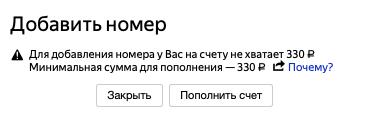
Заключение
Если приведенного выше разбора настроек и функций было недостаточно, чтобы убедить вас начать использовать Яндекс.Метрику, вот еще несколько причин, над которыми вам следует подумать, особенно если вы запускаете рекламу в Яндекс.Директе:
- Только через Яндекс.Метрику вы можете правильно отслеживать конверсии по рекламным кампаниям в Яндекс.Директ.
- Яндекс.Метрика помогает вам экономить деньги, отключая рекламные кампании, когда ваш сайт не работает.
- Различные отчеты и специальные функции сервиса позволят вам мониторить и анализировать поведение пользователей, чтобы наилучшим образом оптимизировать целевые страницы.
- Привязав учетную запись Яндекс.Директа к Метрике, вы также сможете отслеживать звонки с сайта.
Яндекс.Метрика может быть также полезна для тех, кто думает о юзабилити своего сайта, хочет улучшить пользовательский опыт и, в конечном итоге, повысить эффективность сайта.
Подпишитесь на рассылку ROMI center:
Получайте советы и лайфхаки, дайджесты интересных статей и новости об интернет-маркетинге и веб-аналитике: